So installierst Du die NUIA-Browsererweiterung administrativ auf vielen Rechnern, wenn die Installation über die Registrierung deaktiviert ist
Dieser Artikel richtet sich an Unternehmensadministratoren. Wenn Du ein normaler Benutzer bist und Probleme bei der Installation der NUIA-Browser-Erweiterung haben, suchst Du wahrscheinlich nach NUIA-Einstellungen > Anwendungen > Webbrowser > [Ihr Browser]. Zögere nicht unseren Support zu kontaktieren wenn die Probleme weiterhin bestehen.
Zunächst einmal musst Du (als Administrator) in der Regel nichts tun, da das NUIA-Installationsprogramm die NUIA-Browsererweiterung automatisch über die Registrierung installiert und dies in den meisten Fällen funktioniert, solange NUIA installiert ist. Wenn Ihr Unternehmen jedoch Browser-Erweiterungen zentral verwalten möchte und/oder den Benutzern nicht erlaubt, ihre eigenen Erweiterungen zu installieren, lese weiter.
Beachte auch, dass die NUIA-Browser-Erweiterung nichts alleine tut, sondern zusammen mit NUIA ausgeführt werden muss. Siehe auch: Wozu braucht man die NUIA Browser-Extension genau?
Alle diese Einstellungen sind streng genommen optional. Wenn Ihre Benutzer beispielsweise nicht mit Firefox arbeiten, musst Du wahrscheinlich auch keine Firefox-Gruppenrichtlinien einrichten. Eine fehlende Erweiterung für einen bestimmten Browser wirkt sich nur negativ auf die NUIA-Funktionalität in diesem Browser aus.
Google Chrome
Chrome unterstützt mehrere Möglichkeiten zur Installation von Erweiterungen für Unternehmensbenutzer. Die hier beschriebene Methode ist die Installation über die Gruppenrichtlinie.
- Wenn Sie einen internen Chrome-Store betreiben oder anderweitig die Erweiterung .crx-Datei neu verpacken oder hosten müssen, können Sie die aktuelle Version hier erhalten: https://clients2.google.com/service/update2/crx?response=redirect&prodversion=105.0.5195.102&x=id%3Dekbphbomoggcidgagjneindjgkecbcbb%26uc&acceptformat=crx2,crx3
- Wir raten davon ab, die Erweiterung neu zu hosten, ohne die update_url im Paket zu ändern. Das Problem dabei ist, dass die Richtlinieninstallation nur für den ersten Download die benutzerdefinierte update_url verwendet, und danach die, die in der manifest.json der .crx angegeben ist. Wenn diese blockiert oder mit einer Firewall versehen ist, verpassen die Benutzer Updates und erhalten bei zukünftigen NUIA-Updates eine Erweiterungsversion, die nicht mit NUIA synchronisiert ist.
- Die verwendete Richtlinie ist ExtensionInstallForcelist:
https://chromeenterprise.google/policies/#ExtensionInstallForcelist - Sie benötigen die Chrome-Richtliniendefinitionen:
https://support.google.com/chrome/a/answer/187202?hl=de - chrome.adm enthält die Richtlinien für Erweiterungen. Wahrscheinlich haben Sie diese bereits eingerichtet, aber wenn nicht, folgen Sie den dortigen Installationsanweisungen. Wenn ja, passen Sie die folgenden Anweisungen an Ihre Einrichtung an: - Die Richtlinie ist hier zu finden (beachten Sie, dass dieser Screenshot von einer lokalen Testinstallation stammt):
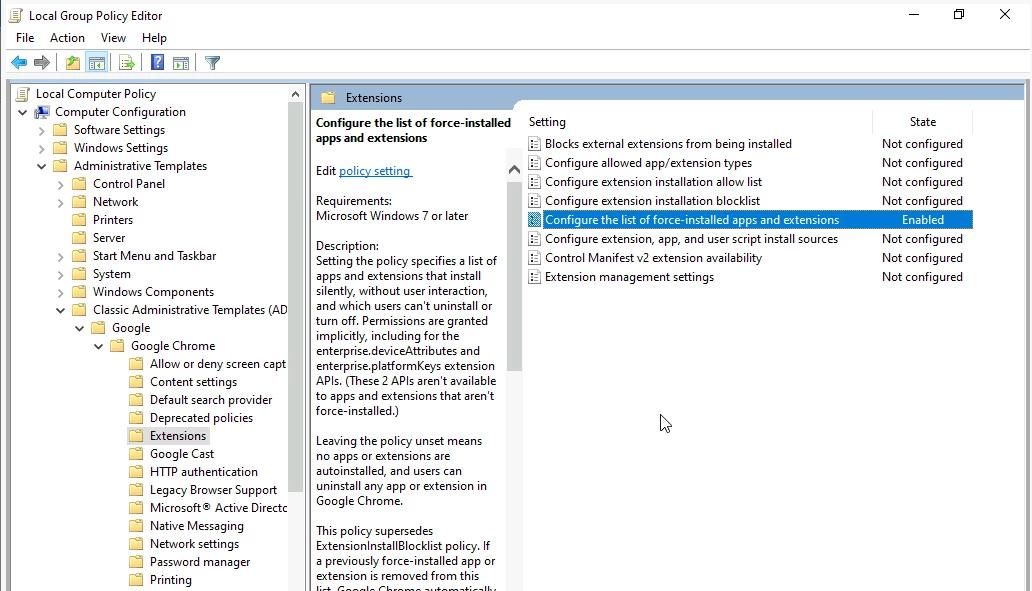
- Fügen Sie den folgenden Eintrag hinzu:
aaaaaaaaaaaaaaaaaaaaaaaaaaaaaaaa;https://clients2.google.com/service/update2/crx
ekbphbomoggcidgagjneindjgkecbcbb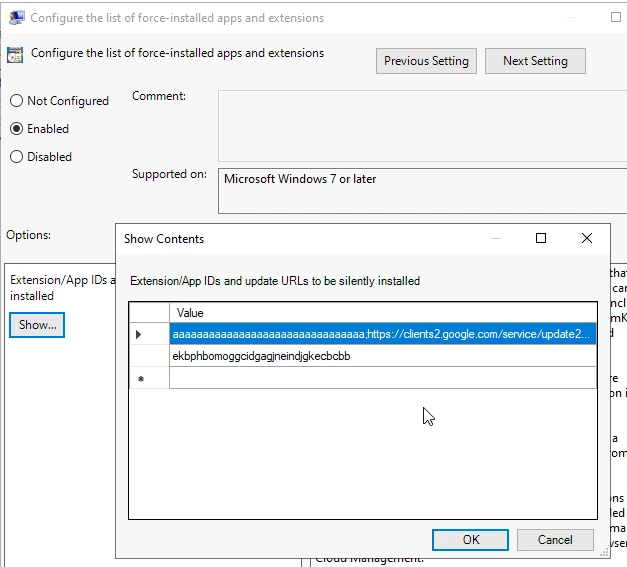
- Testen Sie in Chrome. chrome://extensions sollte ungefähr so aussehen:
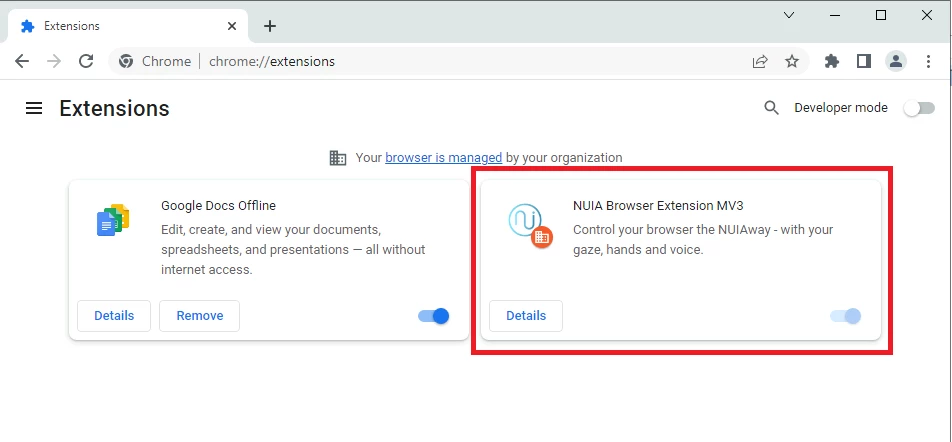
- Verteilen Sie Ihre Änderung auf den betroffenen Computern (dies sollten die gleichen sein, auf denen NUIA installiert ist)
Microsoft Edge
Edge (in der aktuellen Chromium-Edge-Version) funktioniert sehr ähnlich wie Chrome. Siehe https://learn.microsoft.com/en-us/deployedge/configure-microsoft-edge für die Edge-spezifischen Teile. Die ID der Edge-Erweiterung lautet lafcgifgckaaingidlogmpbmbklhnbpl.
Mozilla Firefox
Firefox verwendet ebenfalls eine Gruppenrichtlinieninstallation. Das Folgende basiert auf:
Beachte, dass dies Anweisungen für eine lokale Testinstallation sind. Passe sie entsprechend für Deine Einrichtung an.
- Gehe zu https://github.com/mozilla/policy-templates/releases und lade die zip-Datei mit den Richtliniendefinitionen herunter, die zu der von Dir verwendeten Firefox-Version passt (im Zweifelsfall solltest Du die neueste Version verwenden). Unserer Erfahrung nach müssen diese nicht sehr oft aktualisiert werden.
- Installiere die Windows-Richtlinien in Ihrem Richtlinienspeicher
- Bei einer lokalen Testinstallation würde Dein C:\Windows\PolicyDefinitions nun diese Dateien und Ordner enthalten:
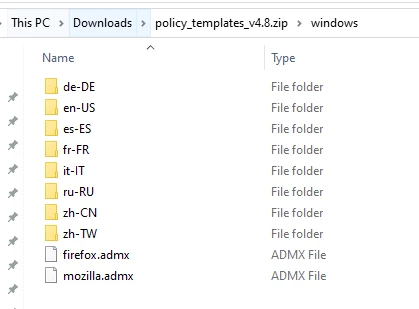
- Wenn Du auf einem Domänencontroller installierst, ist der Pfad spezifisch für Deine Einrichtung
- Bei einer lokalen Testinstallation würde Dein C:\Windows\PolicyDefinitions nun diese Dateien und Ordner enthalten:
- Öffne den Gruppenrichtlinien-Editor (gpedit.msc)
- Wähle einen Bereich (bei einer Testinstallation wäre dies "Computerkonfiguration"), gehe zu Administrative Vorlagen -> Firefox -> Erweiterungen -> Erweiterungsverwaltung:
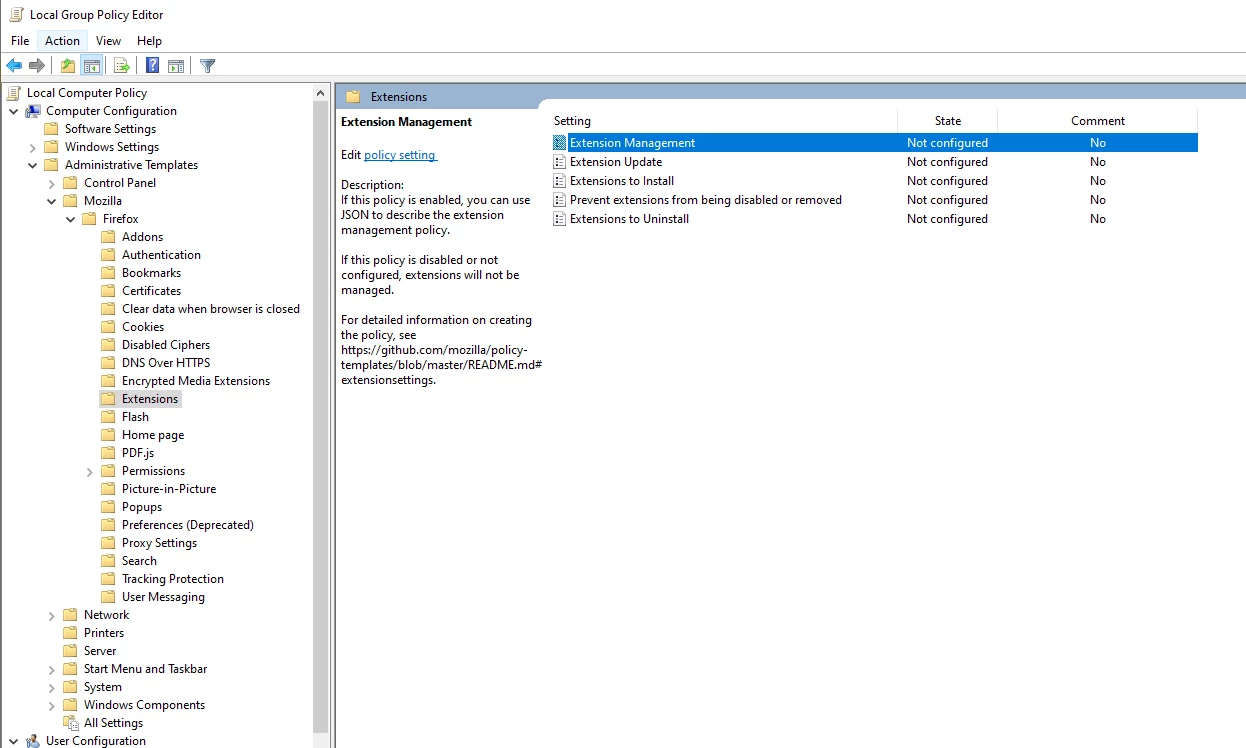
- Aktiviere die Erweiterungsverwaltung und legen Folgendes fest (oder füge es in Deine bestehenden Richtlinien ein):
{
"nuia-addon@4tiitoo.com": {
"installation_mode": "normal_installed",
"install_url": "file:///C:/Program%20Files/4tiitoo/NUIA/Addons/Firefox/nuia_browser_extension-fx-windows-signed.xpi"
}
}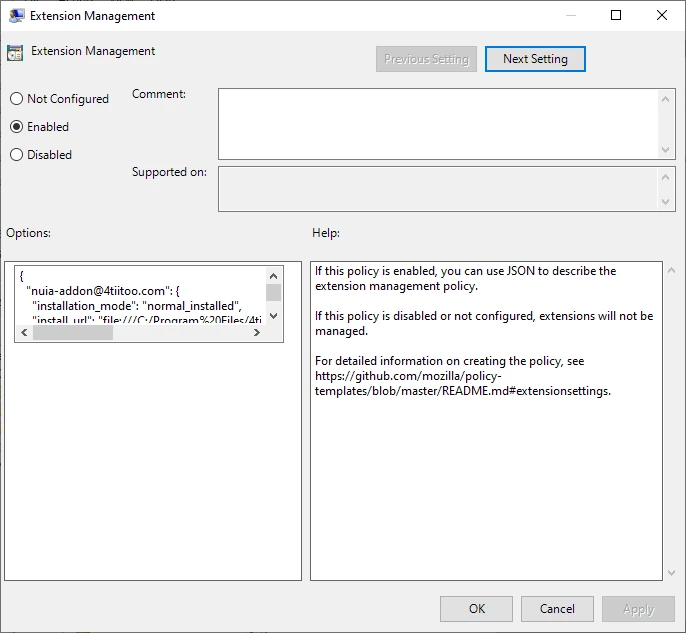
- Starte Firefox zum Testen neu. Die Erweiterung sollte nun standardmäßig installiert sein und es sollte möglich sein, sie zu deaktivieren, aber nicht zu deinstallieren:
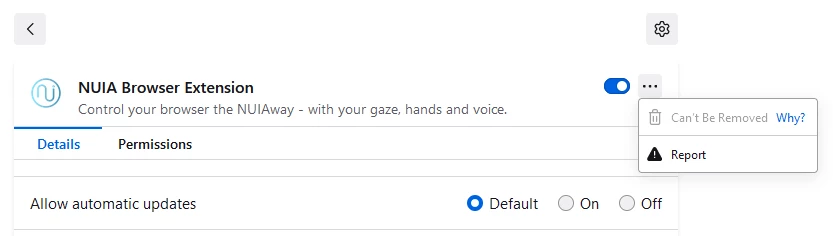
- Firefox aktualisiert die Erweiterung in der Regel beim Neustart des Browsers, wenn eine neue Version von NUIA installiert wird.
